Dépannage de l’erreur Xbox 0x87af000d lors de l’installation ou de la désinstallation du jeu
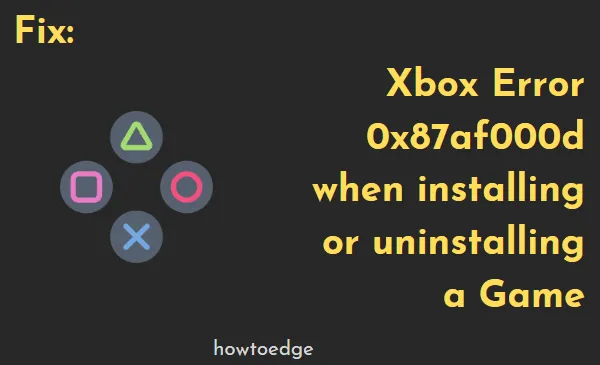
De nombreux utilisateurs de Xbox ont signalé avoir rencontré le code d’erreur 0x87af000d lors de la tentative d’installation ou de désinstallation de jeux sur leurs consoles. Si vous vous trouvez dans cette situation et que vous cherchez des solutions pour corriger ce problème, continuez à lire cet article. Nous allons explorer les causes potentielles de cette erreur et fournir quatre méthodes efficaces pour la résoudre.
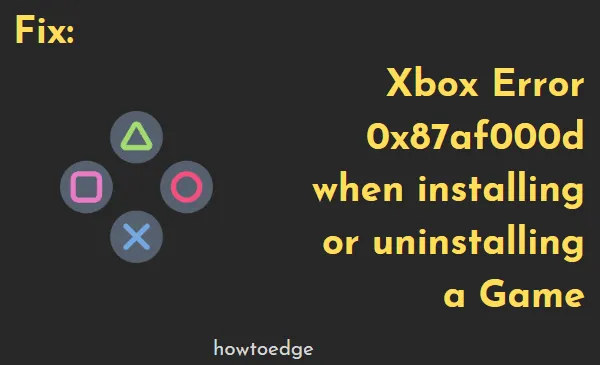
Comprendre l’erreur 0x87af000D sur Xbox
Le code d’erreur 0x87af000D concerne la Xbox et se produit généralement lors des tentatives d’installation ou de désinstallation de jeux. Cette erreur peut se produire dans plusieurs conditions, notamment :
- Les serveurs Xbox sont actuellement en panne ou rencontrent des problèmes
- Une connexion Internet inactive ou instable
- Problèmes ou problèmes logiciels au sein de la console
Comment résoudre l’erreur 0x87af000d sur Xbox
Si vous avez rencontré l’erreur 0x87af000d lors de l’installation ou de la désinstallation d’un jeu sur votre Xbox, suivez ces étapes de dépannage dans l’ordre pour vous aider à résoudre le problème.
1. Vérifiez l’état du serveur Xbox
Commencez par visiter la page d’état du serveur Xbox pour voir si des problèmes de serveur sont en cours. Si vous confirmez que le problème est dû à une panne du serveur, vous ne pouvez pas faire grand-chose, à part attendre que les serveurs soient restaurés.
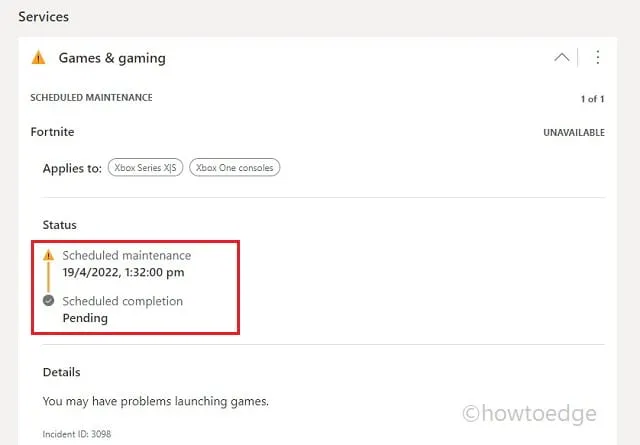
Si les serveurs Xbox fonctionnent correctement, passez aux méthodes de dépannage suivantes.
2. Vérifiez votre connexion réseau/Internet
Une connexion Internet fiable est essentielle pour installer des applications sur Xbox. Si votre réseau est instable ou si vous n’avez pas de forfait Internet actif, vous risquez d’avoir des difficultés à télécharger des jeux plus volumineux.
Vous pouvez évaluer l’état de votre réseau en vérifiant les barres de connectivité sur votre console. De plus, ouvrez un navigateur Web pour tester votre vitesse Internet. Si votre connexion semble stable, passez à la solution n° 3. Dans le cas contraire, envisagez d’effacer l’adresse MAC alternative enregistrée sur votre Xbox. Pour ce faire :
- Appuyez sur le bouton Xbox pour ouvrir le menu.
- Accédez au chemin suivant :
Settings > Network > Advanced Settings
- Sélectionnez Adresse MAC alternative dans la section Modifier les paramètres, puis cliquez sur Effacer.
Redémarrez votre console et vérifiez si l’erreur 0x87af000d a été résolue.
3. Redémarrez votre routeur
Si l’erreur persiste après avoir effacé l’adresse MAC, le problème peut provenir de votre routeur. Le redémarrage de votre routeur ou modem peut souvent résoudre les problèmes de connectivité. Pour ce faire, procédez comme suit :
- Éteignez le routeur et débranchez tous les fils.
- Attendez environ 5 à 10 minutes avant de reconnecter les fils.
- Remettez le routeur sous tension et reconnectez votre console Xbox.
Vous pouvez maintenant tenter d’installer ou de désinstaller à nouveau des jeux.
4. Effectuez une réinitialisation matérielle sur votre Xbox
Si les correctifs précédents n’ont pas résolu l’erreur 0x87af000d, une réinitialisation matérielle de votre console Xbox peut être nécessaire. Voici les étapes à suivre pour effectuer une réinitialisation matérielle :
- Appuyez sur le bouton d’alimentation de la Xbox et maintenez-le enfoncé jusqu’à ce que la console s’éteigne.
- Attendez quelques secondes, puis appuyez à nouveau sur le bouton d’alimentation.
- Une fois la console redémarrée, vérifiez si le code d’erreur a été résolu.
Comment réinitialiser les paramètres d’usine de la console Xbox ?
Si la réinitialisation matérielle ne corrige pas l’erreur 0x87af000d, vous pouvez effectuer une réinitialisation d’usine. Voici comment procéder :
- Depuis le menu principal, accédez à Paramètres.
- Sélectionnez Système, puis Informations sur la console.
- Cliquez sur Réinitialiser la console.
- Sélectionnez l’option « Réinitialiser et conserver mes jeux et applications ».
Gardez à l’esprit que la réinitialisation d’usine effacera toutes les données mises en cache sur votre console Xbox. Choisissez cette option uniquement si toutes les autres méthodes de dépannage n’ont pas réussi à résoudre l’erreur 0x87af000d. Après la réinitialisation d’usine, redémarrez votre console pour voir si le problème persiste.
La réinitialisation de la Xbox One efface-t-elle tout ?
La réinitialisation de votre Xbox One supprimera les identifiants de compte, les jeux et les paramètres enregistrés. Cependant, lorsque vous vous reconnecterez à votre compte Xbox, vos paramètres et vos jeux enregistrés précédents seront à nouveau synchronisés. Les seules données qui ne peuvent pas être récupérées sont les données mises en cache sur la console.



Laisser un commentaire